标签:
英文原文 Introduction to Glide, Image Loader Library for Android, recommended by Google
首发地址 http://jcodecraeer.com/a/anzhuokaifa/androidkaifa/2015/0327/2650.html
在泰国举行的谷歌开发者论坛上,谷歌为我们介绍了一个名叫 Glide 的图片加载库,作者是bumptech。这个库被广泛的运用在google的开源项目中,包括2014年google I/O大会上发布的官方app。
它的成功让我非常感兴趣。我花了一整晚的时间把玩,决定分享一些自己的经验。在开始之前我想说,Glide和Picasso有90%的相似度,准确的说,就是Picasso的克隆版本。但是在细节上还是有不少区别的。
Picasso和Glide都在jcenter上。在项目中添加依赖非常简单:
Picasso
dependencies { compile ‘com.squareup.picasso:picasso:2.5.1‘ }
Glide
dependencies { compile ‘com.github.bumptech.glide:glide:3.5.2‘ compile ‘com.android.support:support-v4:22.0.0‘ }
Glide需要依赖Support Library v4,别忘了。其实Support Library v4已经是应用程序的标配了,这不是什么问题。
就如我所说的Glide和Picasso非常相似,Glide加载图片的方法和Picasso如出一辙。
Picasso
Picasso.with(context) .load("http://inthecheesefactory.com/uploads/source/glidepicasso/cover.jpg") .into(ivImg);
Glide
Glide.with(context) .load("http://inthecheesefactory.com/uploads/source/glidepicasso/cover.jpg") .into(ivImg);
虽然两者看起来一样,但是Glide更易用,因为Glide的with方法不光接受Context,还接受Activity 和 Fragment,Context会自动的从他们获取。
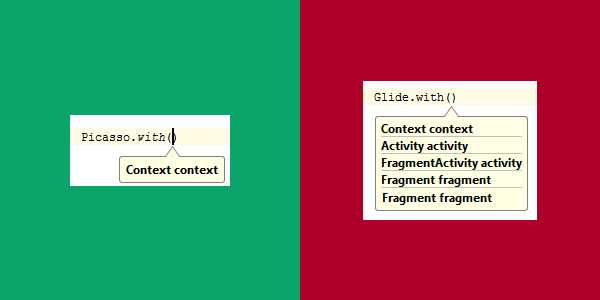
同时将Activity/Fragment作为with()参数的好处是:图片加载会和Activity/Fragment的生命周期保持一致,比如Paused状态在暂停加载,在Resumed的时候又自动重新加载。所以我建议传参的时候传递Activity 和 Fragment给Glide,而不是Context。
下面是加载图片时和Picasso的比较(1920x1080 像素的图片加载到768x432的ImageView中)
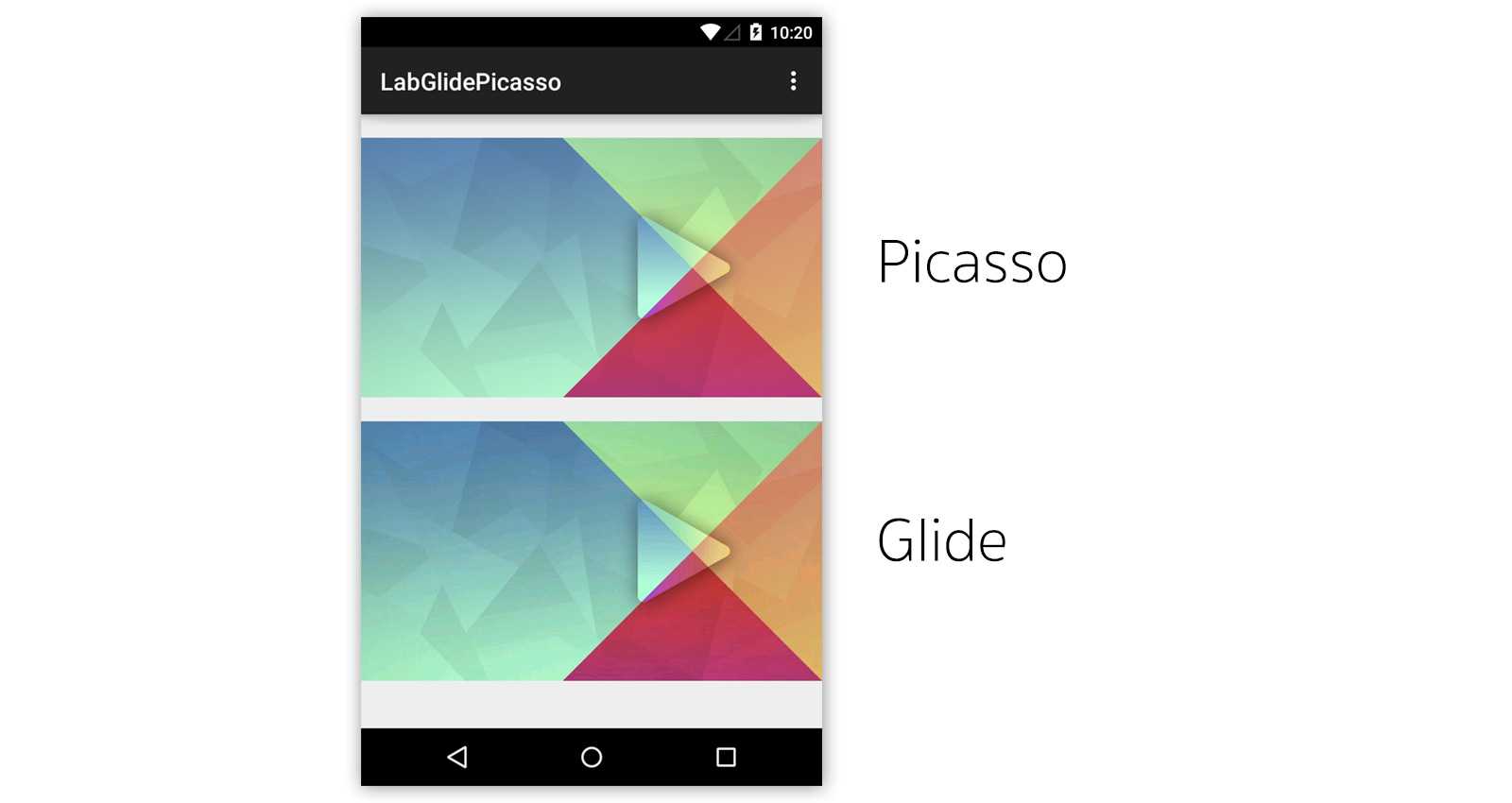
可以看到Glide加载的图片质量要差于Picasso(ps:我看不出来哈),为什么?这是因为Glide默认的Bitmap格式是RGB_565 ,比ARGB_8888格式的内存开销要小一半。下面是Picasso在ARGB8888下与Glide在RGB565下的内存开销图(应用自身占用了8m,因此以8为基准线比较):
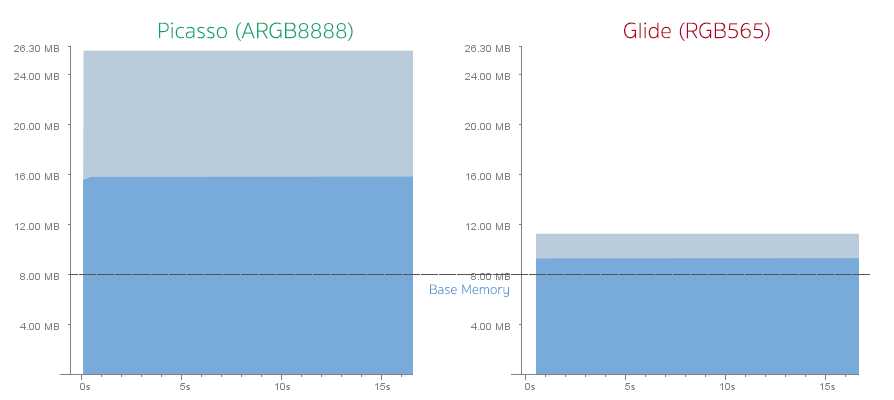
如果你对默认的RGB_565效果还比较满意,可以不做任何事,但是如果你觉得难以接受,可以创建一个新的GlideModule将Bitmap格式转换到ARGB_8888:
public class GlideConfiguration implements GlideModule { @Override public void applyOptions(Context context, GlideBuilder builder) { // Apply options to the builder here. builder.setDecodeFormat(DecodeFormat.PREFER_ARGB_8888); } @Override public void registerComponents(Context context, Glide glide) { // register ModelLoaders here. } }
我们再来看看内存开销图,这次貌似Glide花费了两倍于上次的内存,但是Picasso的内存开销仍然远大于Glide。
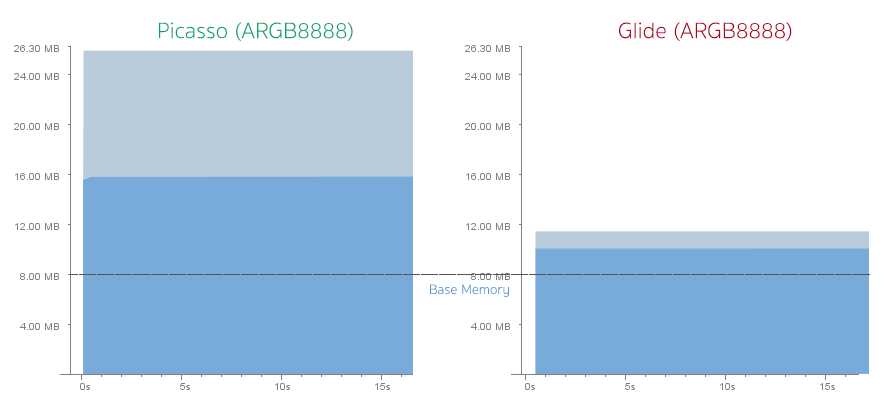
原因在于Picasso是加载了全尺寸的图片到内存,然后让GPU来实时重绘大小。而Glide加载的大小和ImageView的大小是一致的,因此更小。当然,Picasso也可以指定加载的图片大小的:
Picasso.with(this) .load("http://nuuneoi.com/uploads/source/playstore/cover.jpg") .resize(768, 432) .into(ivImgPicasso);
但是问题在于你需要主动计算ImageView的大小,或者说你的ImageView大小是具体的值(而不是wrap_content),你也可以这样:
Picasso.with(this) .load("http://nuuneoi.com/uploads/source/playstore/cover.jpg") .fit() .centerCrop() .into(ivImgPicasso);
现在Picasso的内存开销就和Glide差不多了。
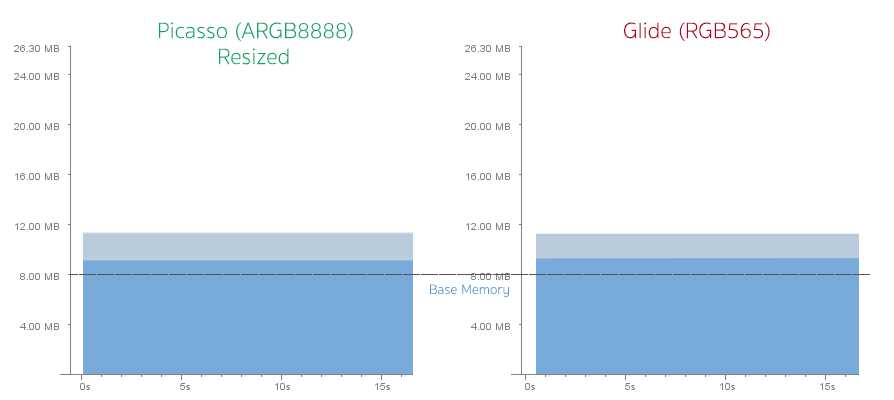
虽然内存开销差距不到,但是在这个问题上Glide完胜Picasso。因为Glide可以自动计算出任意情况下的ImageView大小
Picasso和Glide在磁盘缓存策略上有很大的不同。Picasso缓存的是全尺寸的,而Glide缓存的是跟ImageView尺寸相同的。
我尝试将ImageView调整成不同大小,但不管大小如何Picasso只缓存一个全尺寸的。Glide则不同,它会为每种大小的ImageView缓存一次。尽管一张图片已经缓存了一次,但是假如你要在另外一个地方再次以不同尺寸显示,需要重新下载,调整成新尺寸的大小,然后将这个尺寸的也缓存起来。
具体说来就是:假如在第一个页面有一个200x200的ImageView,在第二个页面有一个100x100的ImageView,这两个ImageView本来是要显示同一张图片,却需要下载两次。
不过,你可以改变这种行为,让Glide既缓存全尺寸又缓存其他尺寸:
Glide.with(this) .load("http://nuuneoi.com/uploads/source/playstore/cover.jpg") .diskCacheStrategy(DiskCacheStrategy.ALL) .into(ivImgGlide);
下次在任何ImageView中加载图片的时候,全尺寸的图片将从缓存中取出,重新调整大小,然后缓存。
Glide的这种方式优点是加载显示非常快。而Picasso的方式则因为需要在显示之前重新调整大小而导致一些延迟,即便你添加了这段代码来让其立即显示:
//Picasso .noFade();
Picasso和Glide各有所长,你根据自己的需求选择合适的。
对我而言,我更喜欢Glide,因为它远比Picasso快,虽然需要更大的空间来缓存。
标签:
原文地址:http://www.cnblogs.com/xxr2015/p/4651264.html